Redwood: 新しいユーザー・エクスペリエンスを使用したリソースの管理
Redwoodユーザー・エクスペリエンスを使用して、リソースを表示および変更できるようになりました。 プランまたはシミュレーション・セット内で、リソースがボトルネックかクリティカル・リソースかなどのリソース属性を編集できます。 シミュレーション・セットに新しいリソースを追加することもできます。
リソースの概要
「リソース」ページでリソース表を表示できます。 リソースは、プラン、シミュレーション・セットおよびプラン入力の3つの異なるモードで表示できます。 ただし、このリリースでは、シミュレーション・セットでリソースを作成または削除することはできません。
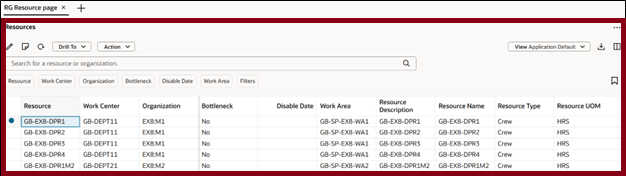
リソース表
リソース・ツールバー
次のスクリーンショットは、「リソース」ツールバーを示しています

リソース・ツールバー
「リソース」ツールバーで使用可能なアクションは次のとおりです:
- 編集: リソースに関連する属性を変更します。
- ノート: アイコンをクリックして、選択した行のノートを追加、編集または削除します。
- リフレッシュ: このオプションを選択すると、次の処理が実行されます:
- 未保存の変更がある場合に通知します。 表に対する未保存の変更は破棄されます。
- 適用した列フィルタまたは列ソートを削除します。 詳細は、「列フィルタの適用とソート」の項を参照してください。
- ドリル先コンテキストや選択したフィルタなどの既存のフィルタを使用して、データを再度問い合せます。
- ドリル先: 1つ以上のリソースを選択して、コンテキストを別の表またはグラフに渡します。 このアクションにより、選択した表またはグラフが別の一時ページに開きます。 さらにドリル先アクションを追加するには、「アクション」メニューから「リンクの管理」を選択します。
- アクション: ビューの保存、リストアまたは削除。 ビューは、従来の「リソース」ページ・バージョンのレイアウトと同等です。
- ビュー: 表示する列を選択し、希望の順序で並べ替えて、表を構成します。 ビューをすばやく切り替えて、タスクに最も関連のある情報を表示できます。
- エクスポート: レコードをエクスポートします。 現在のビューの列のみが、表に表示される順序と同じ順序でエクスポートされたスプレッドシートに含まれます。
- 列: 必要に応じて、「品目構成」表で列を任意の順序で選択して配置します。 列を並べ替えるには、ハンドルをつかみ、列を列ドロワーで上下に移動するか、列をドラッグ・アンド・ドロップして、表の順序を直接並べ替えます。
リソースの検索とフィルタリング
検索バーおよび推奨フィルタを使用してリソースを検索できます。

リソースの推奨フィルタ
次のように、検索フィルタおよび推奨フィルタを使用して、特定のリソースの検索およびフィルタリングを支援します:
キーワード検索バー: 入力したテキストに基づいて複数の列を検索します。 リソースの場合、キーワード検索は、contains演算子を使用して、特にResource列とOrganization列に対して動作します。 たとえば、キーワード検索フィールドにRESと入力してEnterを押すか、検索アイコンをクリックします。 これにより、RESを含むすべてのリソース名(RESOURCE1など)のリストが表示されます。 キーワード検索では大文字と小文字が区別されません。
提案されたフィルタ: 推奨される列固有のフィルタ基準を使用して、リソースを検索できます。 たとえば、「リソース」フィルタから複数のリソース名を選択し、「組織」フィルタから1つ以上の組織を選択して、リソースをフィルタできます。 フィルタ基準を選択したら、Enterを押すか、フィルタの外側をクリックします。 表が更新され、選択した基準に一致する行のみが表示されます。
「フィルタ」ボタン: この推奨フィルタを選択して、提示フィルタでは使用できない追加のフィルタ・オプションにアクセスします。 これらのフィルタを使用して、データをさらに絞り込みます。
保存検索: 現在のキーワード検索と推奨フィルタを保存して名前を付けることができます。 保存済検索を再利用して、頻繁に使用する検索条件を毎回手動でリセットせずにすばやく再適用できます。
フィルタ・ドロワーを使用したリソースのフィルタリング
「フィルタ」ドロワーを開く「フィルタ」ボタンをクリックすると、リソース表をさらにフィルタできます。 使用可能なフィルタ基準オプションは、選択した列のデータ型に基づきます。
数値フィルタによる検索
数値列をフィルタリングするには、「次と等しい」、「次より大きい」、「次より小さい」および「値」などの演算子の両方を指定できます。 たとえば、「Between」演算子を選択した場合は、「From」および「To」の値を入力して数値範囲を定義します。
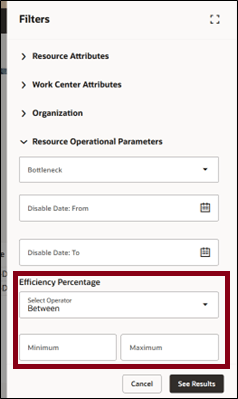
数値フィルタを使用したリソースのフィルタリング
単一または複数の値による検索
値リストがある列から1つまたは複数の値を選択して、必要なデータをフィルタできます。 ただし、「はい」や「いいえ」などのバイナリ値のみが使用可能な場合、選択できる値は1つのみです。
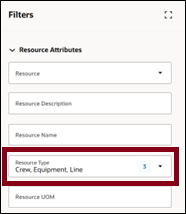
フィルタでの複数の値の選択によるフィルタリング
「フリー・テキストによる検索」
事前定義された値がない列に英数字テキストを入力することで、リソースをフィルタできます。 たとえば、「リソースの説明」列に「パッケージ化」と入力すると、リソースの説明に「パッケージ化」という語が含まれるすべてのレコードが返されます。
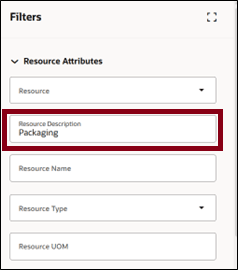
キーワードを使用したリソースのフィルタリング
目的のフィルタ条件を指定したら、「結果の表示」ボタンをクリックします。 結果は、選択したフィルタ基準に基づいて表示されます。 他のフィルタと同じ推奨フィルタを表示することもできます。 表がリフレッシュされ、アクティブなフィルタが反映されます。 たとえば、次のスクリーンショットでは、値がDEPT11のワーク・センター名が適用されます。 表が更新され、DEPT11という名前のワーク・センターに関連付けられているレコードのみが表示されます。
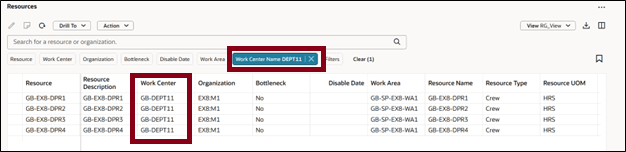
アクティブなフィルタが適用されました
ドリル・イン関数およびドリル先関数
特定のフィルタリング基準に基づいてコンテキストを維持しながら、ドリル・インおよびドリル先機能を使用して関連表間をシームレスにナビゲートできます。 たとえば、指定されたスクリーンショットでは、「リソース要件」表の「ドリル先」アクションを使用してリソース表が開きます。 イメージで強調表示されている「フィルタ条件」値は、リソース表のフィルタ処理に現在使用されている列を示します。
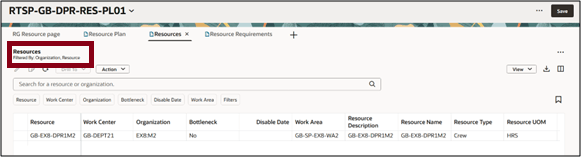
「ドリル先」オプションを使用したフィルタ
リソース表からのドリル先コンテキストを使用したフィルタリング
この例では、リソース表からのドリル先アクションによって「リソース・プラン」表がオープンされます。 表ビューの「フィルタ条件」値には、ドリル・アクション中に適用されたアクティブな列およびフィルタ基準が表示されます。
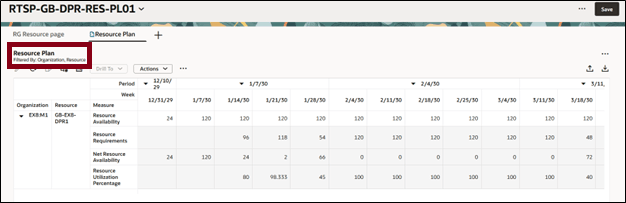
ドリル先オプションを使用したフィルタ
列ソートの適用
フィルタリングに加えて、列のソートを適用して、リソースの表示順序を変更することもできます。 列をソートするには、列見出しにマウス・ポインタを重ねると、「並べ替え」アイコンが表示されます。 「並べ替え」アイコンをクリックして、昇順および降順でソート順序を切り替えます。
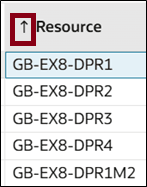
列のソート
一度にソートできる列は1つのみです。 別の列をソートしようとすると、以前にソートされた列に適用されたソートが自動的に削除されます。 「リフレッシュ」を選択すると、列のソートは削除されます。
列の表示および配置
プランに関連する列を表示したり、順序を変更できます。
「列」アイコンをクリックして、「列」ドロワーを開きます。 ドロワーには、使用可能なすべての列が表示されます。 表示する列をすべて選択します。 列を上下にドラッグして、列の順序を変更します。
指定されたスクリーンショットで、「リソースの説明」列が非表示の場合は、名前の横にあるボックスを選択して「表示」をクリックすると、その列を表示できます。
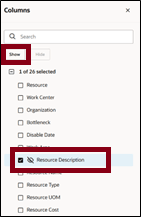
「列」ドロワー
ドラッグ・アンド・ドロップを使用して、リソース表の列を再配置することもできます。 これを行うには、列見出しテキストをクリックして列を選択します。 列は青で強調表示されます。 列を目的の位置にドラッグ・アンド・ドロップします。
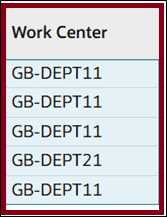
ドラッグ・アンド・ドロップを使用した列の再配置
ビューの保存と管理
ビューの保存:列をプリファレンスに配置したら、アクションメニューを開き、ビューの保存を選択して変更を保存します。 保存ビュー・ドロワーが開きます。
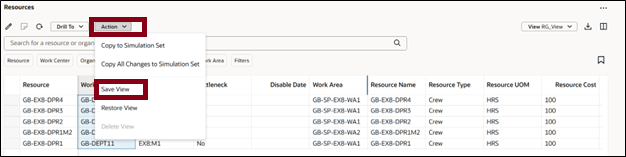
「ビューの保存」処理
保存ビュー・ドロワーには、次の2つのオプションがあります:
- 既存として保存: 現在のビューを更新します。
- 新規として保存: 新しいビューを作成します。
現在のビューの所有者でない場合は、自動的に「新規として保存」が選択されます。 別のユーザーが作成したビューは上書きできません。
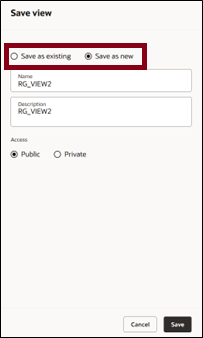
「ビュー」ドロワーの保存
ビューのリストア: 表を現在のビューの最後の保存バージョンに戻します。 未保存の変更(列の再配置や可視性の切替えなど)は破棄されます。
ビューの削除: 現在のビューを完全に削除します。 削除する前に確認が必要で、所有者のみがこのビューを削除できます。
リソースの編集
インライン編集と一括編集の両方をリソース表で直接実行できます。 Redwoodバージョンの「リソース」表の編集可能フィールドは、クラシック・バージョンの編集可能フィールドと同じです。 インライン編集を実行するには、フィールドをダブルクリックして編集モードに入ります。
たとえば、次のイメージでは、ボトルネックが「はい」に設定されています。
インライン編集の前
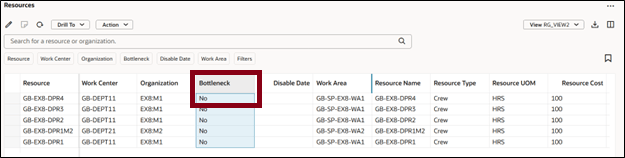
インライン編集の前
インライン編集の後
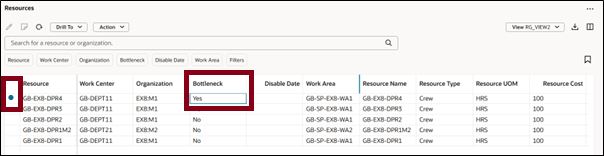
インライン編集の後
編集後は、必ずページ・レベルの「保存」ボタンをクリックして変更をコミットしてください。
一括編集を実行するには、更新するリソース表の行を選択し、「編集」アイコンをクリックします。 これにより「編集」ドロワーが開き、選択したリソースの編集可能な属性を変更できます。
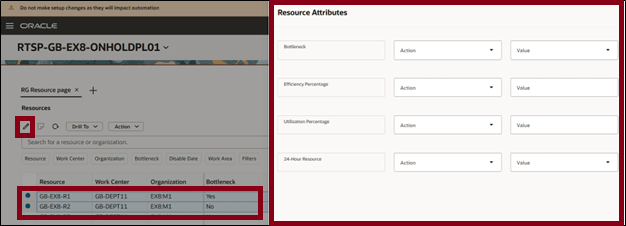
ドロワーの一括編集
「適用」を選択して、属性の変更後に変更を保存します。
シミュレーション・セットにコピー
データを更新した場合は、プランからシミュレーション・セットに変更を追加できます。 また、プラン入力やその他のシミュレーション・セットから変更を加えることなく、シミュレーション・セットにデータを追加することもできます。 データをコピーした後、シミュレーション・セットを開いて変更を確認できます。 その後、この更新済データを後続の計画実行に含めることができます。
プラン・データをシミュレーション・セットにコピーするには:
- 編集した行を選択し、表を保存します。
- 「アクション」メニューから、次のいずれかのオプションを選択します:
- シミュレーション・セットにコピー: 選択したセルからデータをコピーします。
- シミュレーション・セットへのすべての変更のコピー: 変更されたすべてのデータをコピーします。
- 「シミュレーション・セットにコピー」ドロワーで、既存のシミュレーション・セットを選択するか、新しいシミュレーション・セットを作成します。
- 既存のシミュレーション・セットに変更をコピーする場合は、ドロップダウン・リストから既存のシミュレーション・セットを選択します。
- 「コピー」を選択します。
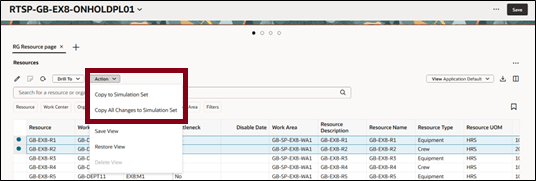
シミュレーション・セットにコピーまたはシミュレーション・セット処理メニューへのすべての変更のコピー
選択した行を既存のシミュレーション・セットにコピーしています
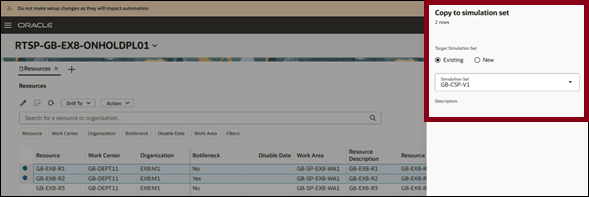
シミュレーション・セット・ドロワーにコピー
すべての変更済行を新規シミュレーション・セットにコピー
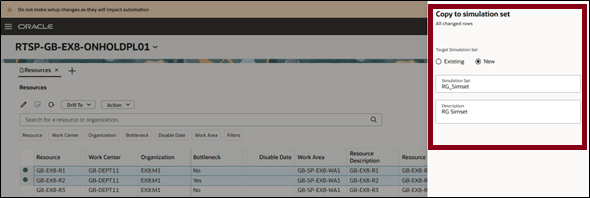
すべての変更済行をシミュレーション・セット・ドロワーにコピー
有効化のステップ
この機能を有効にするには、オプトインUIを使用します。 手順は、この文書の「新機能のオプションの取込み」の項を参照してください。
オファリング: サプライ・チェーン・プランニング
ヒントと考慮事項
「Redwood: 新規ユーザー・エクスペリエンスを使用したリソースの管理」機能を使用する場合、親機能: オーダー・バックログ管理にオプト・インする必要があります。 この親機能をすでにオプト・インしている場合、再度オプト・インする必要はありません。
- 検索とフィルタリング: キーワード検索に値を入力するか、推奨フィルタから値を選択すると、既存のドリル先コンテキストが上書きされます。
- ビュー: ビューでは、表示される列、表示される順序および各列の幅を定義します。 ビューには、フィルタリングやソートの設定は含まれません。 たとえば、カラム・フィルタを適用してからビューを保存した場合、そのフィルタはビューの一部として保持されません。 列ヘッダー間の縦の青い棒は、非表示の列を示します。 視覚的な混乱を減らすために、非表示列をグループ化できます。
たとえば、「リソース名」列を「組織」の直後に移動し、非表示列の前に移動すると、非表示列はすべて「組織」と「リソース・コスト」の間でグループ化されます。

列を移動する前は非表示列のグループが2つ存在する

列を移動した後は非表示列のグループが1つのみ存在する
ページにリソース表のみが含まれている場合は、ページ・レベルの検索バーを非表示にすることを検討してください。 これにより、表の領域が最大化され、検索バーの重複が回避されます。 検索バーを非表示にするには、計画レベルの「処理」メニューから「計画ページ」タスクに移動します。 任意のページを編集し、検索バーの表示を無効にします。
移行の考慮事項
- クラシック・バージョンのリソースで作成された保存済検索は、Redwoodユーザー・エクスペリエンスに繰り越されません。 Redwoodユーザー・エクスペリエンスで保存済検索を手動で再作成する必要があります。
- クラシック・バージョンのレイアウトは移行できません。 以前のレイアウトと一致するように、Redwoodユーザー・エクスペリエンスで新しいビューを作成する必要があります。
主なリソース
- 「Redwood: 構成可能なRedwoodページを使用した供給プランの分析」機能を参照してください
アクセス要件
次の権限を含む構成済ジョブ・ロールが割り当てられているユーザーは、この機能にアクセスできます。
- プランニング・リソースの表示(MSC_VIEW_PLANNING_RESOURCES_PRIV)
- プランニング・リソースの編集(MSC_EDIT_PLANNING_RESOURCES_PRIV)
この更新の前に、「プランニング・リソースの表示」および「プランニング・リソースの編集」権限を使用できました。